執行 SysInspector 腳本
[執行 SysInspector 腳本] 工作可用來從系統中移除不想要的物件。在使用此工作之前,需要先從 ESET SysInspector 中匯出 [SysInspector 腳本]。匯出腳本後,您可標記想要移除的物件並執行包含已修改資料的腳本 - 已標記物件將會遭到刪除。
選取下列其中一個選項以建立新的用戶端工資握:
•按一下 [工作] > [新增] > ![]() [用戶端工作]。
[用戶端工作]。
•按一下 [工作] > 選取所需的工作類型,然後按一下 [新增] > ![]() [用戶端工作]。
[用戶端工作]。
•按一下 [電腦] 中的目標裝置,然後選取 ![]() [工作] >
[工作] > ![]() [新工作]。
[新工作]。
基本
在 [基本] 區段中,輸入有關工作的基本資訊,例如 [名稱] 及 [說明] (選用)。 按一下 [選取標籤] 以指派標籤。
在 [工作] 下拉式功能表中,選取您要建立和配置的工作類型。如果您先選取了特定工作類型,然後才建立新工作,則會依據您之前的選擇來預先選取 [工作]。[工作] (請參閱所有工作清單) 可定義工作的設定與行為。
設定
•SysInspector 腳本 - 按一下 [瀏覽] 可瀏覽至服務腳本。此服務指令碼需要在執行此工作之前建立。
•處理方法 - 您可以將腳本 [上傳] 至 主控台,也可從 ESET PROTECT 主控台 [下載] 腳本。
摘要
檢閱已配置設定的摘要,並按一下 [完成]。現在已建立用戶端工作,並將開啟快顯視窗:
•按一下 [建立觸發程序] (建議) 以指定用戶端工作目標 (電腦或群組) 和觸發程序。
•如果您按一下 [關閉],可以稍後建立觸發:按一下用戶端工作執行個體,然後從下拉式功能表中選擇 ![]() [執行於]。
[執行於]。
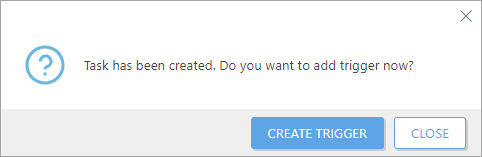
在工作中,您可以看到進度指示器欄、狀態圖示以及每個已建立工作的詳細資訊。
在工作完成時,您可以檢閱報告中的結果。 |
